Unde este mai bine să stocați contactele - în memoria unui dispozitiv mobil sau pe o cartelă SIM? În cazul unei tranziții planificate la serviciu cu un alt operator de telefonie mobilă sau la cumpărarea unui nou dispozitiv mobil, în principiu, nu există nicio diferență. Astăzi, transferul numerelor de telefon nu trebuie să se facă nici măcar manual, deoarece dispozitivele mobile moderne sunt echipate cu funcția de export și import de contacte. Fără a ține cont de circumstanțe de forță majoră, memoria unui dispozitiv mobil va câștiga asupra memoriei unui card SIM prin comoditatea prezentării datelor. Memoria smartphone-ului oferă condiții nerestricționate pentru denumirea contactelor, în timp ce cartelele SIM reduc drastic lungimea caracterelor, în special a caracterelor chirilice. Puteți, de asemenea, să combinați contactele din memoria smartphone-ului în grupuri, să setați diferite tonuri de apel, fotografii, imagini pentru abonați, să specificați e-mail etc.
Dar cartela SIM va fi utilă la resetarea dispozitivului mobil, precum și în cazul distrugerii acestuia. În acest caz, desigur, cartela SIM în sine nu ar trebui să sufere. Dar dacă le distrugi pe amândouă sau dacă pierzi un dispozitiv mobil cu contacte, va trebui fie să-ți iei rămas bun, fie să faci eforturi pentru a le restaura. În astfel de cazuri, operatorii de telefonie mobilă, de regulă, ceea ce pot face este să ofere detalii de apel pentru o anumită perioadă. Cel mai mod de încredere stocarea contactelor pentru proprietarii de gadgeturi Android este un cont Google. Și nu numai fiabil, ci și convenabil datorită multiplatformelor. Despre beneficiile stocării contactelor într-un cont Google, cum să transferați date din carte de telefoane Dispozitive Android sau carduri SIM, vom vorbi în detaliu în acest articol.
1. Contacte de încredere de către Google
După apăsarea butonului pentru adăugarea unui contact nou în agenda telefonică a dispozitivului Android, înainte de a deschide formularul de introducere a datelor, vom vedea o solicitare de selectare a unei locații pentru stocarea contactului - dispozitiv mobil, cartelă SIM și cont Google. Care sunt beneficiile alegerii acestuia din urmă pentru a stoca contacte?Stocarea contactelor folosind un cont Google este o garanție că nu se va întâmpla nimic cu datele. Astăzi, Google este la apogeul puterii sale, iar potențialul său este suficient pentru încă câteva decenii. Dacă există un loc mai sigur pentru stocarea datelor decât serverele gigantului de căutare, acesta este poate un caiet de hârtie blocat într-un container rezistent la foc și la apă. Chiar și atunci când treceți la un dispozitiv mobil non-Android sistem de operareși lipsa capacității de sincronizare directă cu un cont Google, contactele pot fi transferate folosind fișierul universal de export-import vCard (un fișier cu extensia „.vcf”). Acest lucru, în special, este acceptat de dispozitivele Apple.
Puteți să vă schimbați dispozitivul Android cel puțin în fiecare zi sau să îl resetați la setările din fabrică, agenda de contacte va fi restaurată în câteva secunde după conectarea contului dvs. Google și finalizarea procesului de sincronizare. Condițiile necesare pentru aceasta sunt prezența Internetului și funcția activă de auto-sincronizare, dacă nu întregul cont, atunci cel puțin aplicația de contacte.
Acum despre multiplataforma menționată mai sus. Contactele dispozitivului Android pot fi gestionate într-o fereastră de browser pe un computer cu orice sistem de operare desktop - chiar și Windows, chiar Mac OS, chiar și Linux. serviciu web Contacte Google este o interfață pentru lucrul cu datele din agenda telefonică stocate și sincronizate pe dispozitivele mobile. Editările făcute persoanelor de contact din cadrul serviciului web vor fi disponibile în agenda telefonică a dispozitivului Android fie în câteva secunde dacă internetul este conectat, fie când apare. Și invers: contactele editate în agenda telefonică a smartphone-ului cu conexiune la Internet activă vor fi afișate în interfața web Google Contacts.
2. Serviciul web Google Contacts
Serviciul web Google Contacts, autorizarea în care se realizează printr-un singur cont Google, poate oferi funcționalități convenabile pentru crearea și editarea contactelor, posibilitatea de a combina abonații în grupuri, căutarea de contacte similare, import-export de date, capacitatea de a restaura contacte în orice moment în ultimele 30 de zile. În plus, serviciul web afișează detaliile de contact ale cercurilor Google+ - prieteni, familie, cunoștințe, abonamente pe rețeaua socială în sine și pe YouTube. Aceste contacte nu sunt sincronizate cu dispozitivele mobile, sunt disponibile doar în interfața web a serviciului. Dar cu un singur clic, acestea pot fi copiate în contactele care sunt sincronizate cu dispozitivele Android.Iar contactele sincronizate cu dispozitivele Android sunt prezentate în fereastra principală a serviciului web, cunoscută și sub denumirea de secțiunea „Toate contactele”. Pentru a crea un contact nou, faceți clic pe butonul din partea de jos a ferestrei browserului.

Introduceți numele abonatului, faceți clic pe „Creați”.
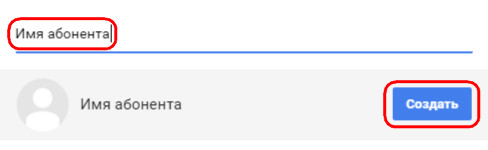
Completem câmpurile de formular obligatorii, dacă se dorește, putem adăuga o fotografie și faceți clic pe „Salvați”.
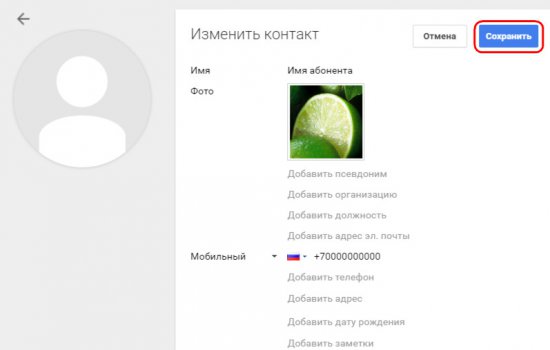
Intrările existente sunt editate și șterse folosind butoanele de la sfârșitul rândului fiecărui contact individual.
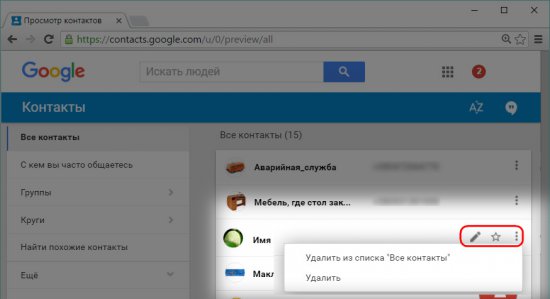
Prin selectarea abonatului dorit, direct din fereastra web serviciu Google Contactele acestui abonat pot fi apelate printr-un alt serviciu Google - Hangouts. Adevărat, sunați la numere operatori de telefonie mobilă astfel – plăcerea nu este ieftină. Și înainte de asta, desigur, trebuie să completați soldul contului.
3. Conectarea unui cont Google pe un dispozitiv Android
Conectarea unui cont Google pe un dispozitiv Android este în majoritatea cazurilor doar o chestiune de timp. Fără autorizarea utilizării unui singur cont Google, unele dintre capabilitățile dispozitivului mobil pur și simplu nu vor fi disponibile. În special, acest lucru se aplică accesului la magazinul de aplicații și la jocuri. Google Play. Din fericire, crearea unui cont Google este foarte simplă. În cazul în care unul nu a fost încă creat sau conectat, pe dispozitivul Android, accesați secțiunea „Setări”, faceți clic pe „Adăugați cont”.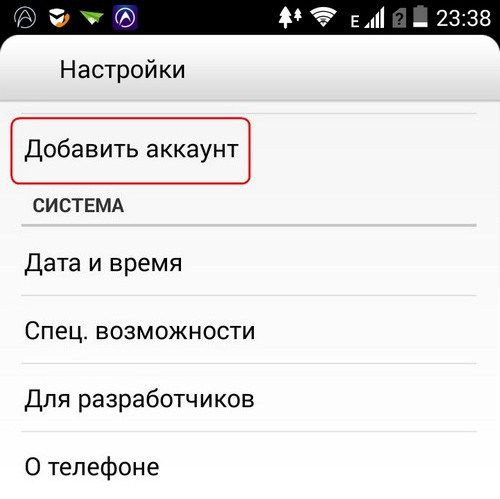
ÎN versiuni timpurii Android, această secțiune de setări se numește „Conturi și sincronizare”. În interiorul acestuia, trebuie să apăsați butonul „Adăugați cont”.
Alegeți un cont, respectiv Google.
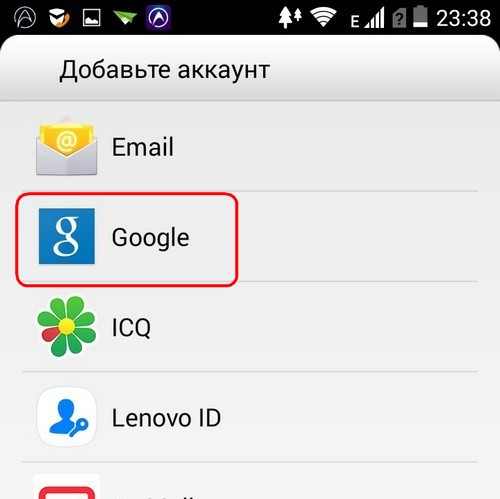
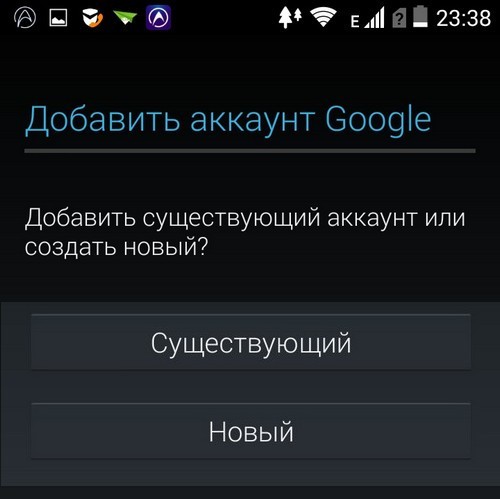
4. Transferați contactele existente în contul Google
Ne-am dat seama de beneficiile stocării contactelor într-un cont Google, având în vedere conexiunea acestuia pe un dispozitiv Android, acum este timpul să punem lucrurile în ordine în agenda telefonică. Cu contacte noi, totul este simplu - ceea ce va trebui făcut în viitor este să alegeți un loc pentru a le stoca în contul dvs. Google atunci când le creați. Și ce să faci cu înregistrările vechi din memoria telefonului sau a cartelei SIM? Cum să le transferați în contul dvs. Google fără birocrație inutile? Vom lua în considerare acest proces folosind exemplul versiunii Android 4.4.2.Mergem pe smartphone la aplicația de contacte și selectăm „Setări”. Pe alte versiuni de Android, acesta poate fi un buton cu trei puncte pe verticală sau un buton tactil de pe panoul smartphone-ului. În setări, avem nevoie de secțiunea „Import-Export Contacte”.
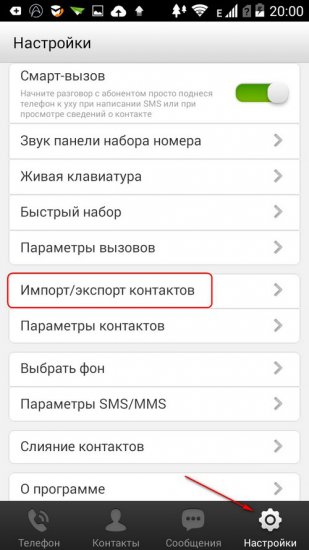
În el, selectați elementul „Import / Export personalizat”. În alte versiuni de Android, etichetele opțiunilor pot diferi, dar esența va fi aceeași.
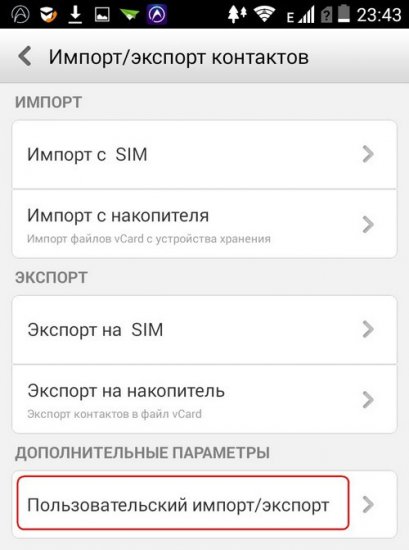
În lista de surse pentru obținerea datelor de contact, indicăm fie un telefon, fie o cartelă SIM. Dacă trebuie să exportați date din ambele surse, mai întâi lucrați cu una, apoi repetați procedura cu cealaltă. Apăsăm „Următorul”.

Următorul pas este să selectați locația în care ar trebui să fie transferate datele de contact. În consecință, selectăm un cont Google. Apăsăm „Următorul”.
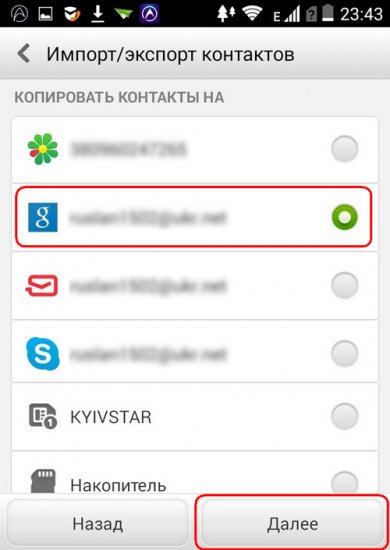
![]()
După câteva secunde, puteți accesa Google Contacts și puteți lucra cu datele din interfața web.
Dar Android este o platformă capricioasă. Opțiunea descrisă în unele cazuri poate să nu funcționeze, înghețându-se în etapa de export a datelor într-un cont Google. În acest caz, puteți recurge la metoda de export-import de contacte folosind un fișier format universal vCard. În aceeași versiune de Android 4.4.2, selectând „Import-export contacts” în setările agendei telefonice, selectați un alt element - „Export to storage”.
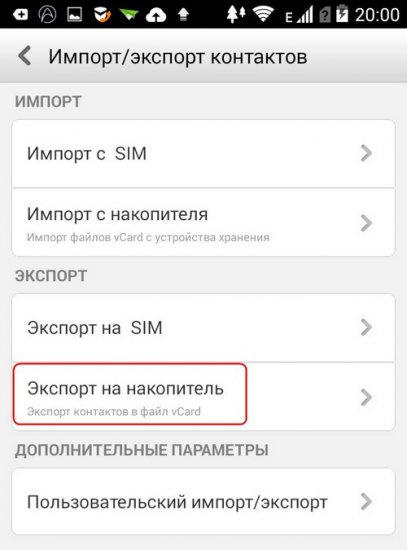
Va urma o fereastră de confirmare, unde va fi indicată calea pentru salvarea fișierului vCard cu contactele exportate.
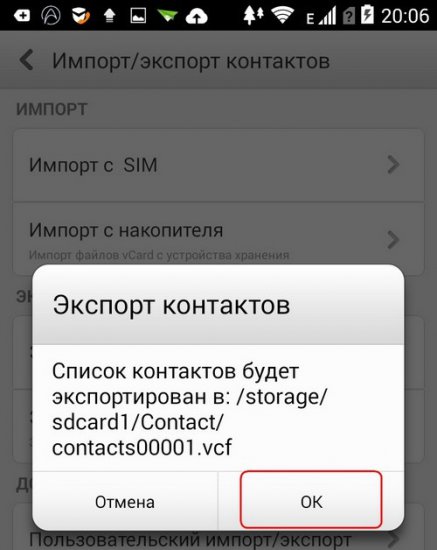
Fișierul vCard ar trebui acum importat folosind serviciul web Google Contacts. Deschizându-și calea de plasare în manager de fișiere Dispozitivele Android, putem transfera fișierul vCard pe computer prin orice canal de comunicare disponibil.
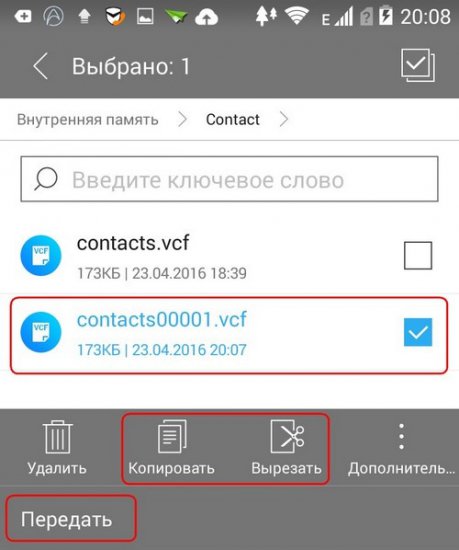
Sau putem transfera acest fișier pe un computer conectând un smartphone la el folosind un cablu USB. Contacte Google nu are nevoie de un computer pentru a importa un fișier vCard. Serviciul web poate fi deschis într-o fereastră de browser pentru smartphone, doar dimensiunea ecranului nu a tuturor dispozitivelor Android va face acest proces rapid și convenabil. În interfața web Google Contacts, faceți clic pe funcția „Importați” și selectați elementul „Importați din fișierul CSV sau vCard”.
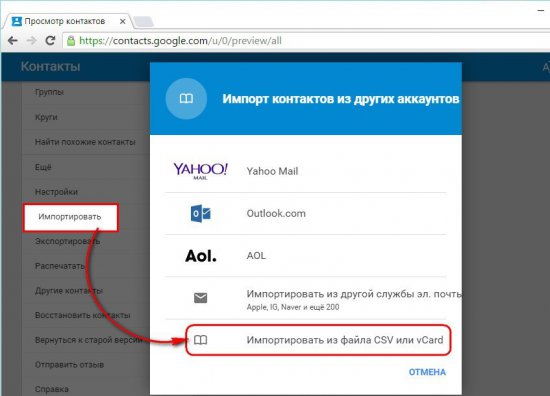
Site-ul Google Contacts a fost mutat în stil design material, iar unele dintre caracteristicile serviciului web în noul format de interfață nu funcționează încă. Dar aceste oportunități se deschid atunci când treceți la vechiul format de interfață într-o filă nouă. Faceți clic pe „Mergeți la versiune veche contacte".
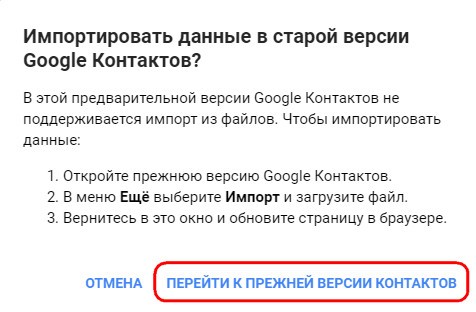
Faceți clic pe „Importați contacte”.
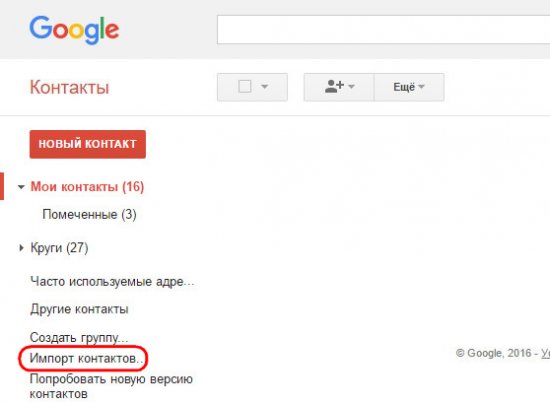
În fereastra care apare, faceți clic pe butonul de răsfoire cu inscripția „Selectați fișierul” și specificați calea către fișierul cu contactele exportate (reamintim, extensia sa este „.vcf”). Apoi, faceți clic pe butonul „Importați”.
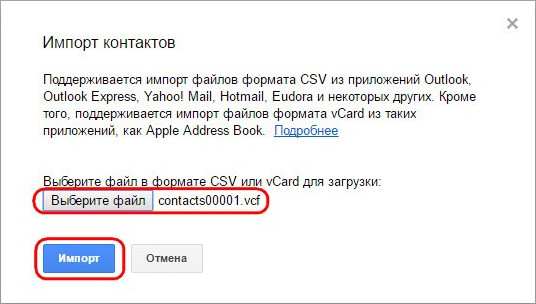
După aceea, toate înregistrările din agenda telefonică a smartphone-ului vor fi în interfața web a serviciului Google Contacts.
Import-export de contacte este, de asemenea, posibil folosind aplicații terță parte din magazinul Google Play. Dar nu este nevoie de așa ceva, deoarece obișnuit Funcționalitatea Android ar putea foarte bine să-și îndeplinească aceste responsabilități. Deci, capacitatea de a transfera contacte într-un cont Google din memoria telefonului sau cartela SIM este acceptată versiune veche Android 2.3. În aplicația Contacte, trebuie să apelați la setări butonul tactilși selectați inscripția „Merge with Google”. Aceasta este opțiunea de a transfera contacte într-un cont Google, însă, numai pentru intrările din memoria telefonului. Pentru a transfera toate contactele în contul dvs. Google, mai întâi trebuie să le copiați pe cele stocate pe cartela SIM în memoria telefonului. Acest lucru se face prin apăsarea inscripției „Import-export” și apoi selectând elementul „Import from SIM-card”.
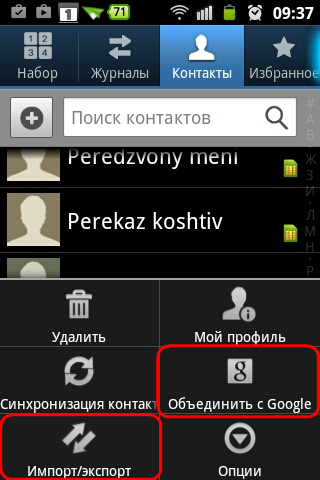
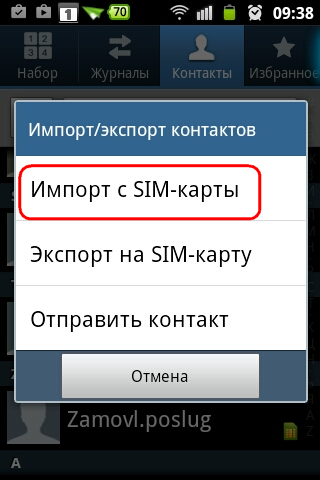
5. Forțați sincronizarea contactelor pe dispozitivul Android
În cazul în care modificările efectuate în interfața web a serviciului Google Contacts la datele de contact trebuie să fie afișate urgent în agenda telefonică a dispozitivului Android, iar sincronizarea întârzie, acest proces poate fi forțat. Intrăm în setările Android, selectăm secțiunea „Conturi” (în versiunile anterioare ale platformei, așa cum am menționat, această secțiune se numește „Conturi și sincronizare”), selectăm „Google”.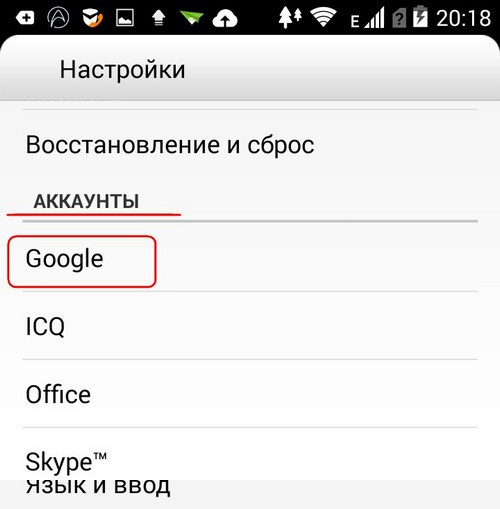
Introduceți setările de sincronizare.
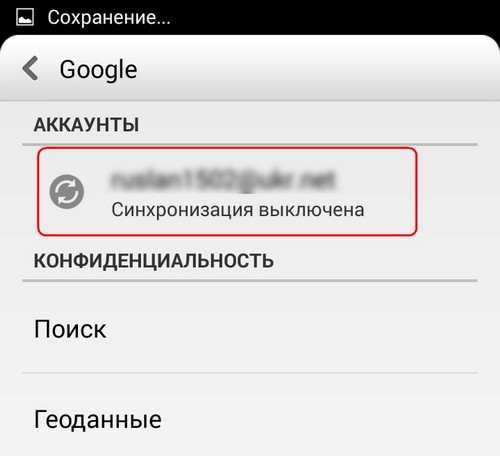
Găsim articolul „Contacte” și făcând clic pe el începem forțat sincronizarea agendei telefonice.
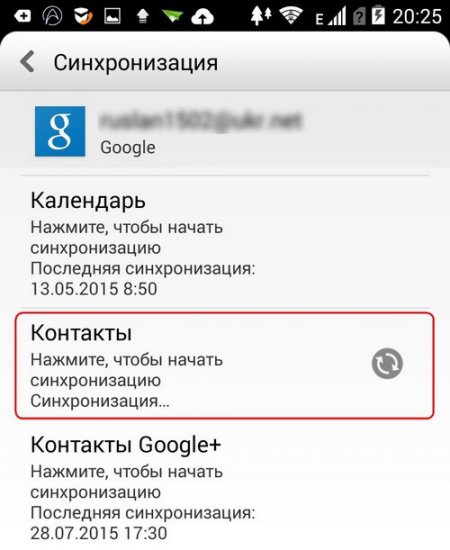
Când cumpărați un telefon Android, doriți întotdeauna să utilizați toate funcțiile la maximum. Și în secolul nostru, încercăm să scăpăm de hârțoage, de a scrie note sau numere de telefon în caiete sau calendare. De ce, dacă totul se poate face într-un telefon modern, care este mereu la îndemână. Pentru a vă asigura că toate numerele de telefon nu dispar accidental în telefon, există o astfel de oportunitate încât să se sincronizeze contacte Android cu gmail, care vă va ajuta să salvați agenda telefonică pe serverul Google în contul dvs.
Pentru a începe sincronizarea, trebuie să urmați câțiva pași.
Primul pas este să porniți telefonul și să vă conectați la sistemul Android sub contul dvs. Google. Dacă nu există cont, ar trebui să îl creați pe gmail, urmând toate instrucțiunile și sfaturile.
Acum pentru a elimina contactele existente in telefon. Nu ar trebui să vă faceți griji pentru pozele și fotografiile atașate numerelor. Gmail are o caracteristică care vă permite să atașați fotografii la numerele din contacte care vor apărea în paralel pe telefonul însuși.
Acum am configurat un proces precum sincronizarea: în elementul „Setări” (pe telefon) >> „Conturi și setări de sincronizare”, ar trebui să adăugați imediat calea către cont pentru sincronizare. Trebuie remarcate câteva puncte: „Sincronizare automată”, „Fondal”.
Următorul pas este să selectați toate contactele din meniul telefonului și să alegeți modalitatea de salvare a tuturor numerelor de telefon. Meniul telefonului poate fi util pentru a importa informații în Google.
Apoi, numai contactele sincronizate de la Android la Gmail ar trebui să rămână în memoria telefonului. Pentru a face acest lucru, accesați meniul telefonului și selectați „Contacte” >> „Meniu” >> „Opțiuni de afișare”.
Treaba este gata, acum nu mai trebuie să vă faceți griji că pierdeți date din agenda telefonică. Dacă devine necesară editarea informațiilor din contacte de pe gmail, sau de pe telefonul în sine, este suficient să faceți acest lucru fie pe telefon, fie pe un computer sau laptop. Și nu vă faceți griji, toate înregistrările noi sunt sincronizate în paralel și salvate pe toate dispozitivele. Deoarece sincronizarea este necesară pentru a restaura datele pierdute accidental sau pentru a le suprascrie pe un telefon nou.
Pentru a salva contacte, există o mulțime de modalități, dar cea mai de succes ar fi Google, deoarece Android este una dintre ramurile Google, s-ar putea spune, copilul său. Prin urmare, sincronizarea va fi cea mai reușită.
Monitorizăm încălcarea drepturilor de autor în legătură cu materialele noastre, prin urmare, utilizarea materialelor este permisă numai cu acordul scris al administrației site-ului.
Înainte să ne dăm seama cum să exportăm contacte din Gmail, să vedem în ce situații este util. Exportul ne va ușura viața mult:
- la crearea unui nou cont Gmail;
- pentru obtinerea backup carte de adrese;
- dacă este necesar, accesați rapid o agendă de adrese existentă din alta client de mail sau programe;
- în caz de migrare către Dispozitivele Apple.
Agenda de adrese este exportată și importată folosind formatul text CSV, care este utilizat pentru stocarea datelor tabelare. Datorită interpretării libere a utilizării delimitatorilor în acest format, atunci când exportați contacte din Gmail, țineți cont de specificul clientului în care va fi importată baza de date:
- pentru a transfera într-un alt cont Google, utilizați format google csv;
- doriți să adăugați o listă de contacte la clientul sau programul dvs. de e-mail? Salvați un fișier cu setări CSV pentru Outlook;
- pentru importarea ulterioară pe dispozitivele Apple, utilizați formatul vCard.
La exportul în formate terțe, sistemul nu garantează siguranța completă a datelor și corectitudinea importului.
Exportați agenda cu 5 clicuri
Lucrul cu lista de contacte este posibil numai din clientul web. Pe acest moment aplicatii mobile nu este destinat sarcinii solicitate.
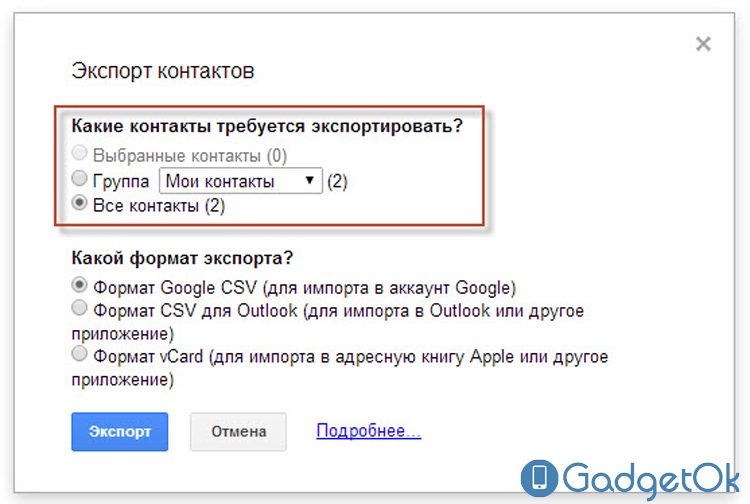
- Conectați-vă la clientul dvs. de e-mail Google.
- Faceți clic pe meniul drop-down Gmail situat în partea din stânga sus a paginii și accesați submeniul „Contacte”.
- Din meniul „Mai multe” situat în partea stângă a ecranului, selectați „Export”.
- Folosind casetele de selectare, selectați contactele necesare, grupurile sau întreaga bază de date și specificați formatul corespunzător.
- Specificați calea către fișierul salvat și faceți clic pe OK.
Felicitări, tocmai ți-ai salvat agenda pe hard disk.
Adăugarea unei agende de adrese terță parte la Google
Înainte de a învăța cum să importați contacte în Gmail, exportați agenda de adrese din clientul sau serviciul de e-mail în format CSV și salvați fișierul pe hard disk.
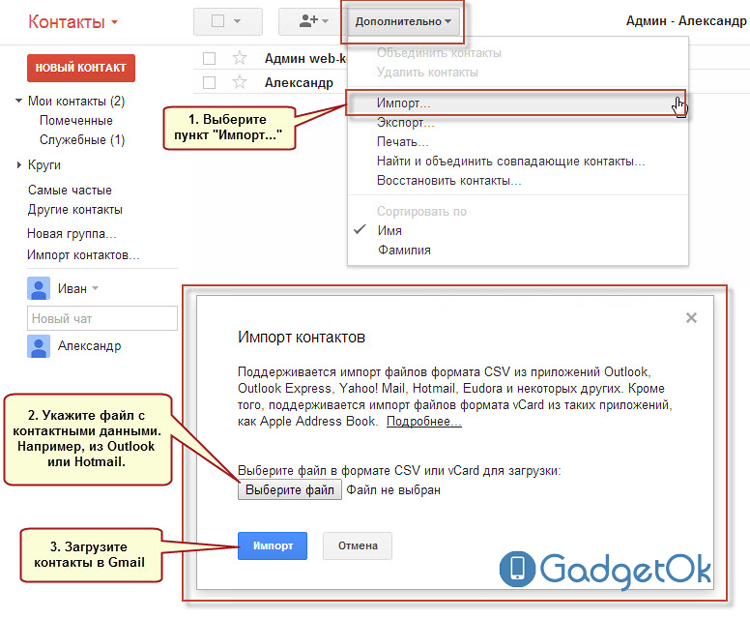
- Conectați-vă la contul dvs. Google.
- Intrați în meniul de contacte în același mod ca în pasul al doilea al instrucțiunilor de export.
- În fila „Avansat”, selectați funcția de import.
- Specificați calea către fișierul salvat pe hard disk și faceți clic pe „Import”.
După finalizarea operațiunii, sistemul va afișa numărul de contacte adăugate. În unele cazuri, după importare, vi se va solicita să completați manual informațiile.
Felicitări, ați învățat cum să importați contacte în Gmail.
Informații importante despre lucrul cu bazele de date de adrese
În caz de erori, va trebui să editați fișierul CSV. În acest scop, sunt potrivite instrumentele oferite de serviciul web Google Sheets sau un pachet instalabil. Microsoft Excel. DIN informatii detaliate Puteți afla despre editarea bazei de adrese la acest link.
Sperăm să găsiți utile următoarele informații despre lucrul cu lista de contacte Gmail.
Pune-ți întrebările în comentariile articolului! Vom face tot posibilul să oferim prompt răspunsuri cuprinzătoare.
Există mai multe moduri prin care puteți utiliza contactele din e-mailul dvs. Google pe telefon. Unele opțiuni includ nu numai transferul, ci și sincronizarea, astfel încât orice modificare a informațiilor va fi vizibilă pe toate dispozitivele conectate la Gmail. În toate celelalte cazuri, va avea loc doar transferul datelor de contact. Importul se poate face folosind cont Google, media externă (card SD), cartelă SIM, Bluetooth, MOBILedit! PC Suite, utilități speciale de la producătorul telefonului dvs.
Cum să transferați contacte folosind un cont Google
Dispozitivele de pe sistemul de operare Android sunt sincronizate automat cu datele contului Google (inclusiv e-mail). Pentru a importa date Gmail pe telefon, conectați-vă cu contul la care sunteți conectat casuță de e-mail. Pentru a adăuga un cont cu adresele de contact dorite, trebuie pur și simplu să urmați acest algoritm:
- Accesați meniul de setări.
- În secțiunea „Date personale”, selectați subelementul „Cont”, apoi faceți clic pe „Adăugați un cont”.
- Specificați tipul de cont. În cazul nostru, acesta este un cont Google.
- Urmați instrucțiunile de pe ecran pentru a completa formularul. Este posibil ca sistemul să vă solicite introducerea unui cod PIN, cheie grafică sau blocați parola.
- După adăugarea unui cont, toate e-mailuri, contactele, evenimentele din calendar și multe altele vor fi transferate pe dispozitivul dvs. Android.
Unele conturi Google pot avea probleme de sincronizare sau pot fi dezactivate. Pentru a remedia acest lucru, accesați „Setări” ale telefonului, apoi selectați „Personal”. Click pe " Conturi Google”, iar în secțiunea „Mai multe”, faceți clic pe „Sincronizare”.
De asemenea, puteți importa contacte fără a adăuga un cont. Aceasta metoda implementat folosind un fișier CSV special:
Fișierul adăugat nu va fi sincronizat până când nu vă conectați la contul Google căruia îi aparține.
Cum să transferați contacte folosind o cartelă SIM
Dacă v-ați schimbat telefonul și datele de contact vechi (inclusiv contactele Gmail) au rămas pe vechiul dispozitiv, atunci este posibil să importați folosind cartela SIM pentru a actualiza întreaga bază de date de contacte (inclusiv contactele Google). Pentru a face acest lucru:
- Introduceți cartela SIM în telefon vechi, apoi accesați meniul de contacte.
- Copiați informațiile de pe dispozitiv pe cartela SIM.
- Mutați cartela SIM pe noul dispozitiv Android.
- Accesați secțiunea „Contacte”, apoi „Meniu”.
- Selectați opțiunea Import de pe cartela SIM.
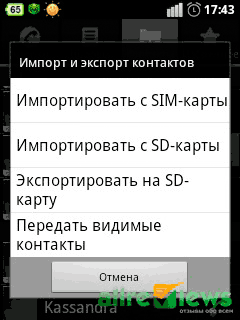
Metoda are multe limitări (lungimea contactului, transferul nu a tuturor informațiilor, numărul de contacte transferate la un moment dat), așa că este rar folosită.
Cum să transferați contacte pe Android utilizând SD card
Cardul flash este o altă modalitate de a importa detaliile de contact Gmail pe telefon. Procedura este similară cu transferul cu un cont. înregistrări google, dar are propriile sale caracteristici:
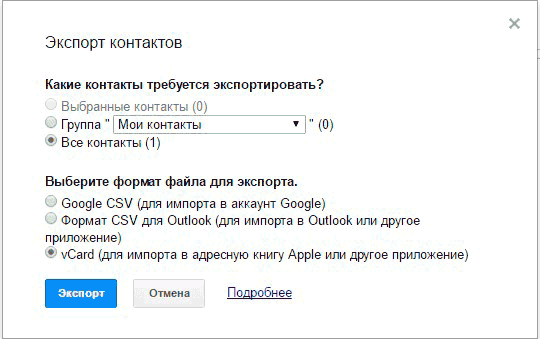
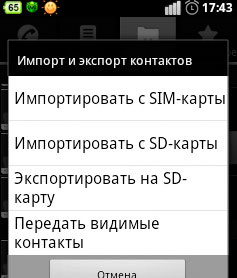
Toate fișierele vor fi transferate pe telefonul dvs. Acestea vor fi adăugate automat în meniul de contact. În același mod, puteți face backup pentru toate datele de adresă de pe dispozitiv. Pentru a face acest lucru, în secțiunea „Import / Export”, selectați un card flash ca mediu.
Cum să transferați contacte folosind Bluetooth
Acest tip de metodă este potrivită pentru cazurile în care contacte gmail de transferat sunt pe alt telefon.
Activați Bluetooth pe ambele dispozitive. Pe telefonul de pe care doriți să transferați, selectați informațiile de contact dorite sau faceți clic pe „Selectați tot”. Apoi faceți clic pe „Trimiteți contacte” și selectați Bluetooth ca metodă de transfer. Găsiți al doilea dispozitiv. Selectați-l din lista de căutare. Confirmați transferul și așteptați să se finalizeze. Selectați fișierul primit și importați-l în meniul de contact al telefonului dvs.
Cum să transferați contacte folosind aplicații speciale
Unul dintre cele mai versatile programe pentru lucrul cu informațiile de contact este considerat a fi MOBILedit! Cu ajutorul acestuia, puteți importa aceste date dintr-o varietate de surse, precum și le puteți transfera pe alte dispozitive într-o formă mai ușor de utilizat.
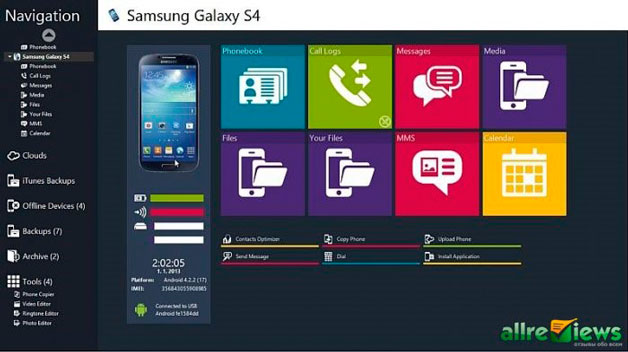
După instalarea programului pe computer, conectați telefonul de pe care doriți să transferați informații despre adresă printr-un cablu USB. De asemenea, programul poate importa date direct din Gmail. Aici trebuie să faci doar 2 pași, și anume:
- După sincronizarea computerului și a telefonului, accesați meniul „Agendă”, apoi faceți clic pe butonul „Export”.
- Indiferent de metoda pe care o alegeți, salvați detaliile de contact pe computer (de exemplu, în format CSV). Conectați dispozitivul la care doriți să transferați.
Programul vă permite să afișați date folosind:
- Cablu USB;
- Bluetooth;
- carduri SD;
- Date Google.
Ultima cale este cea mai profitabilă și mai justificată. Datele de adresă nu vor apărea doar pe telefon, ci vor fi și sincronizate cu contul Gmail. Aceasta înseamnă că orice modificări aduse utilizatorilor (editarea datelor, adăugarea de noi utilizatori și ștergerea celor vechi) vor fi afișate pe toate dispozitivele conectate la acest cont.
Restul opțiunilor nu implică sincronizare, așa că sunt potrivite pentru utilizatorii care trebuie doar să transfere date de pe Gmail fără a putea opera informațiile utilizator de pe alte dispozitive.
Alte opțiuni pentru importarea contactelor pe Android
Cum altfel îți poți importa contactele din Gmail pe dispozitivul tău Android? Fiecare producător binecunoscut oferă software special pentru lucrul cu informațiile de contact ale utilizatorului. Acest lucru facilitează foarte mult sincronizarea dispozitivelor și, de asemenea, elimină erorile și erorile care se găsesc adesea în programele terțelor părți.
Astfel de utilitare funcționează cu extensii universale (VCF sau CSV), care vă permit să mutați, să ștergeți și să creați în mod confortabil contacte noi folosind echipamentul proprietar al producătorului dispozitivului.
Astăzi trebuie să ne dăm seama cum să sincronizăm contacte iPhone cu gmail. Nu este un secret pentru nimeni că dispozitivele mobile moderne sunt strâns conectate cu diverse servicii de internet. Conturile Google de pe telefoane și tablete sunt activate destul de des. Acestea vă permit să utilizați rapid numeroasele funcții ale Google. Uneori, proprietarii de produse „apple” trebuie să sincronizeze contactele cu un cont „Google”. Dar acest proces adesea însoțită de unele probleme. Ce anume? Cum să sincronizezi corect iPhone-ul cu Gmail? Toate acestea vor fi discutate mai târziu. De fapt, răspunde la întrebări puse mai ușor decât ar părea.
Instruire
Cum să sincronizați contactele iPhone cu Gmail? Mai întâi trebuie să vă pregătiți corespunzător pentru procedură. Acest lucru este necesar pentru a evita defecțiunile sau defecțiunile.
Înainte de a lucra cu Google, va trebui să întrerupeți toate anterior sincronizare stabilită. Implementarea corectă a unui proces poate fi garantată doar atunci când se lucrează cu un singur serviciu.
De la iPhone la Google
Totul este extrem de simplu. De fapt, chiar și un proprietar începător al smartphone-urilor „mere” va face față procesului. Pentru a stabili sincronizarea, primul pas este să adăugați un cont Google pe telefon. Numai așa se va putea da viață ideii. 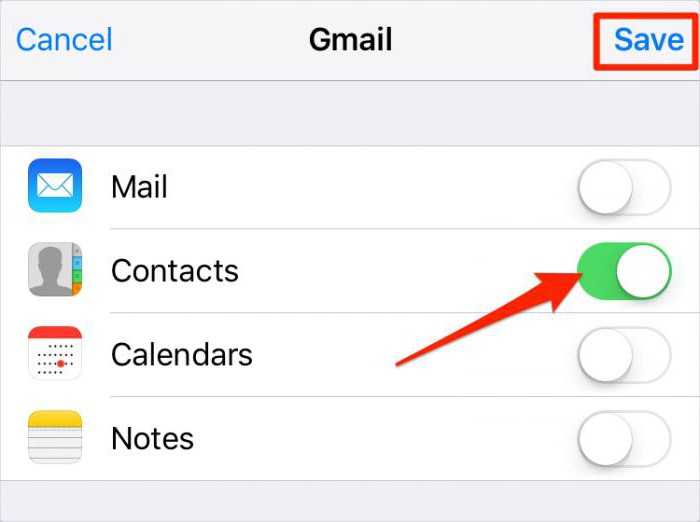
Ce anume trebuie făcut? O sa ai nevoie:
- Porniți dispozitivul mobil. Așteptați până când este gata de plecare. Dacă smartphone-ul a fost deja pornit, trebuie să părăsiți programele deschise anterior.
- Accesați meniul „Setări” - iCloud.
- Selectați „E-mail, Adrese, Calendare”.
- În fereastra care apare, faceți clic pe „Adăugați un cont”.
- Examinați lista de servicii propusă. Cum să sincronizați contactele iPhone cu Gmail? Pentru a face acest lucru, faceți clic pe linia Google.
- Introduceți datele solicitate. De obicei vorbim despre nume/porecla, adresa de e-mail pe Google, precum și despre parolă. După aceea, faceți clic pe butonul „Următorul”.
- Selectați datele de sincronizat. În cazul nostru, acesta este „Contacte”. Trebuie doar să mutați comutatorul situat vizavi de inscripția corespunzătoare în poziția „Pornit”.
- Faceți clic pe „Salvare”.
Asta e tot. Dacă totul este făcut corect, în câteva secunde va începe sincronizarea datelor. Operația are loc în mod automat. Utilizatorul nu trebuie să efectueze nicio acțiune suplimentară.
De la Google la iPhone
De acum înainte, este clar cum să sincronizați contactele iPhone cu Gmail. Dar dacă trebuie să faceți operația inversă? Adică transferați date de la Google pe un iPhone?
Acest lucru nu este atât de greu de făcut pe cât pare. Dar, de regulă, majoritatea operațiunilor sunt efectuate folosind un computer. DIN acest aparat este mai convenabil să lucrezi cu e-mailul. Cum să sincronizați contactele din Gmail cu iPhone 6? 
Este suficient să urmați următoarele instrucțiuni:
- Deschide Google. Conectați-vă prin e-mail cu un cont existent.
- Faceți clic pe inscripția Gmail din partea stângă sus a ferestrei.
- Faceți clic pe butonul „Contacte”.
- În partea de sus a paginii care apare, faceți clic pe inscripția „Mai mult... / Avansat...”.
- Faceți clic pe „Export...”.
- Marcați grupurile de contacte pe care doriți să le transferați. În secțiunea „Format”, bifați caseta de lângă vCard.
- Faceți clic pe butonul etichetat „Export”.
- Descărcați documentul primit pe smartphone folosind orice aplicație. Puteți utiliza iFunBox sau iTunes.
De acum înainte, este clar cum să sincronizați contactele iPhone cu Gmail în ambele direcții. Dacă doriți să transferați date de pe mail pe telefon, puteți folosi un alt mic secret.
Export rapid
Care anume? Sincronizarea rapidă a contactelor cu Gmail se bazează pe o metodă specială de transfer vCard. Despre ce este vorba?
Pentru a transfera rapid telefoanele de pe e-mail pe iPhone, trebuie să urmați toți pașii sugerați anterior (până la 7 inclusiv). În continuare, vCard-ul primit va trebui trimis prin e-mail la adresa configurată pe iPhone. După - deschideți un document de pe smartphone și selectați „Creare nou” sau „Adăugați la existent”. 
În loc de o concluzie
Astăzi am învățat cum să sincronizăm note iPhone cu Gmail, precum și contacte și alte date. De fapt, totul este mult mai simplu decât pare. Principalul lucru este să ai e-mail pe google.
Nu mai încercat și adevărat moduri eficiente nu există sincronizare a smartphone-ului cu Google. Aderând la algoritmii propuși, puteți transfera contacte, note și calendare pe Google Mail în câteva minute.
